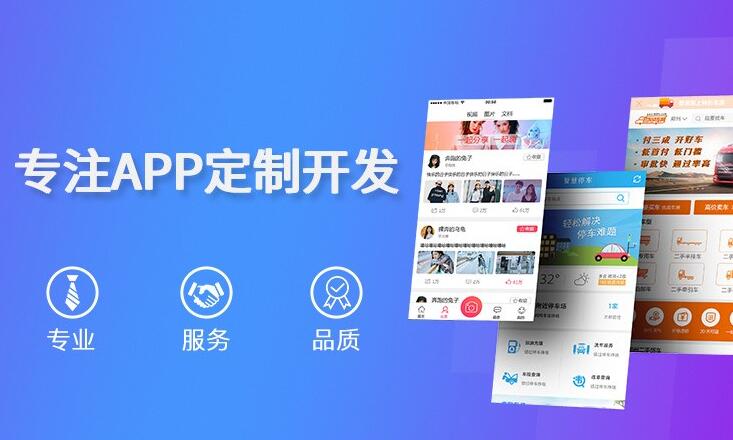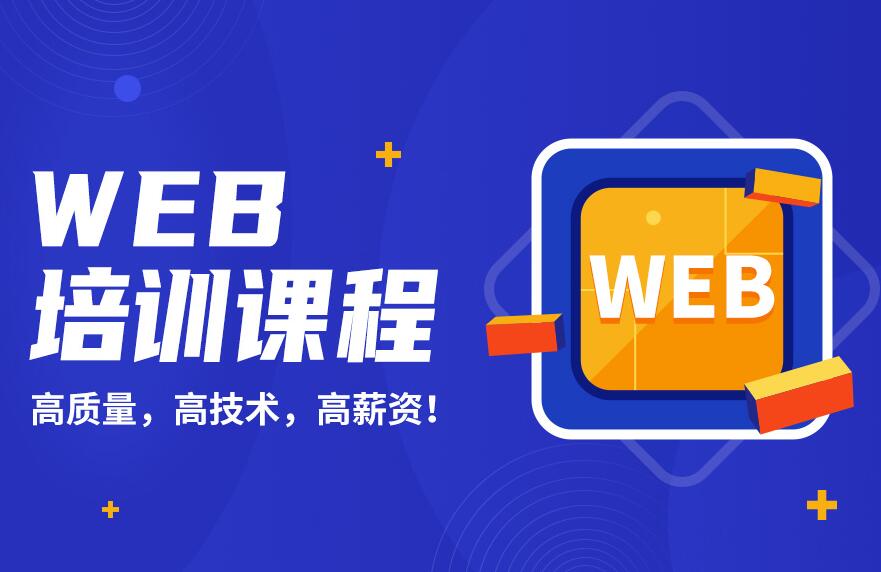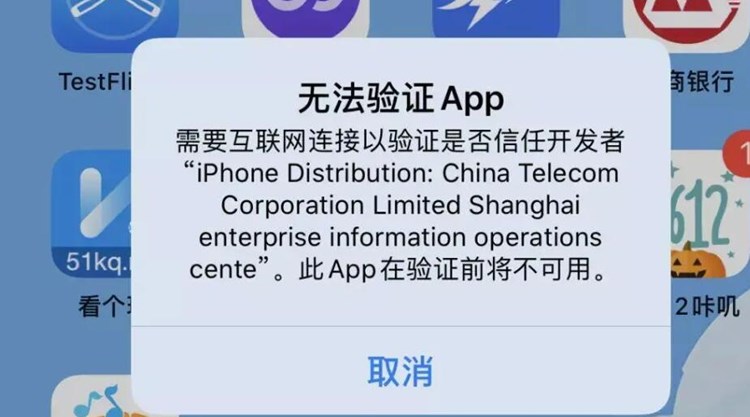在这篇博客文章中,我们将了解HTML打包为EXE文件的基本原理和详细步骤。首先,我们需要了解EXE文件和HTML文件之间的区别。EXE是Windows系统中的可执行文件,而HTML是用于构建网页的标记语言。将HTML文件打包成EXE文件的目的是将一个基于网页的应用程序封装成一个独立的桌面应用程序。
**原理**
HTML应用程序打包成EXE文件的基本原理是在应用程序内部嵌入一个简化的Web浏览器,它可以处理HTML代码、CSS样式和JavaScript代码。当用户运行EXE文件时,他们将会看到一个独立的应用程序窗口,该应用程序能够加载并显示嵌入在其中的HTML文件。这样,用户无需通过Web浏览器访问应用程序,可以直接在桌面上运行。
**详细步骤**
下面是一个简单的HTML打包为EXE文件的示例教程:
1. 准备文件:首先,您需要有一个包含HTML、CSS和JavaScript代码的基本网页项目。
2. 选择HTML打包工具:有多种工具可以打包HTML项目到EXE文件,例如NW.js、Electron或Web2Executable。您需要根据自己的需求和经验选择正确的工具。在本教程中,我们将使用Electron,因为它支持跨平台,可以创建Windows、macOS和Linux可执行文件。
3. 安装Node.js: 由于Electron是基于Node.js构建的,因此请确保已经在您的计算机上安装了Node.js。如果没有,您可以从Node.js官网上下载并安装:https://nodejs.org/en/download/
4. 安装Electron: 打开电脑的命令提示符或终端,输入以下命令来全局安装Electron:
“`
npm install -g electron
“`
5. 创建HTML项目文件夹:在您的电脑上,创建一个新的文件夹用于存放HTML项目。将您的HTML、CSS和JavaScript文件放入该文件夹中。
6. 在HTML项目文件夹中,创建一个名为 main.js 的新文件,并将以下代码添加到 main.js 文件中:
“`javascript
const { app, BrowserWindow } = require(“electron”);
function createWindow() {
const win = new BrowserWindow({
width: 800,
height: 600,
webPreferences: {
nodeIntegration: true,
},
});
win.loadFile(“index.html”);
}
app.whenReady().then(createWindow);
app.on(“window-all-closed”, () => {
if (process.platform !== “darwin”) {
app.quit();
}
});
app.on(“activate”, () => {
if (BrowserWindow.getAllWindows().length === 0) {
createWindow();
}
});
“`
此代码将使用Electron创建一个新的窗口,并加载您的index.html文件。
7. 在项目文件夹中,创建一个名为 package.json 的新文件,并填充以下JSON配置:
“`json
{
“name”: “your-app-name”,
“version”: “1.0.0”,
“description”: “Your app description”,
“main”: “main.js”,
“scripts”: {
“start”: “electron .”
},
“dependencies”: {
“electron”: “^latest”
}
}
“`
8. 在项目文件夹中,打开命令提示符或终端窗口,运行以下命令以安装项目的依赖关系:
“`
npm install
“`
9. 测试应用程序:在命令行窗口中,输入以下命令测试您的应用程序是否正常工作:
“`
npm start
“`
如果您的HTML文件正确显示在新窗口中,说明项目配置正确。
10. 打包为EXE文件:为了将项目打包成EXE文件,我们将使用 electron-packager 进行打包。首先,使用以下命令安装 electron-packager:
“`
npm install -g electron-packager
“`
11. 在命令提示符或终端上,转到项目文件夹,然后运行以下命令来将项目打包成EXE文件:
“`
electron-packager ./ your-app-n轻打包ame –platform=win32 –arch=x64
“`
转换完成后,您将压缩文件生成exe将看到一个新的文件夹,其中

包含一个名为“your-app-name”的EXE文件。双击该文件即可运行您的HTML应用程序。
现在,您已经了解了如何将HTML打包为EXE文件,希望这个教程对您有所帮助。

 易嘉科技
易嘉科技